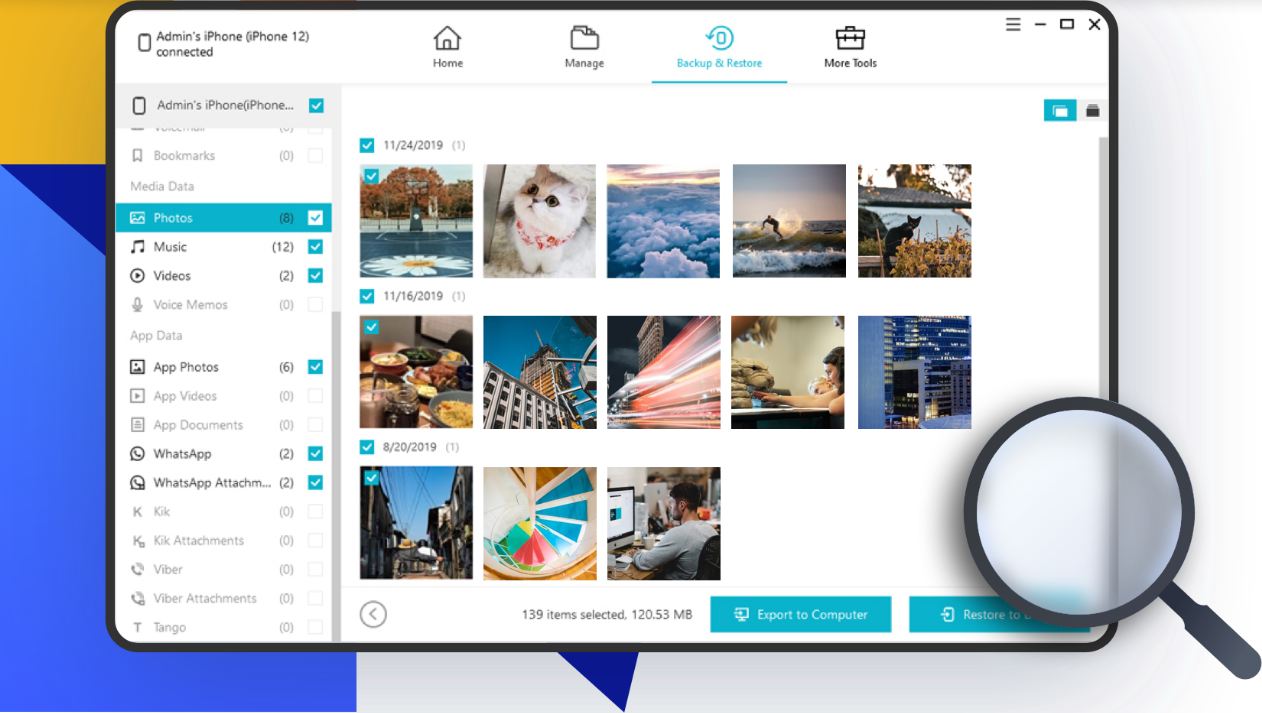[Aggiornamento 2025!]Come Trasferire I Contatti da iPhone a Samsung S24?
 Lorenzo Adomani
Lorenzo Adomani- Aggiornato 2024-09-05 a Phone Transfer
Stai per passare al nuovo Samsung S24? Sei entusiasta delle nuove funzioni, ma che ne è della tua preziosa lista di contatti? Come trasferire contatti da iPhone a Samsung S24? Rilassati, il trasferimento dei contatti è semplice e senza preoccupazioni. Questa guida illustra metodi semplici e veloci per trasferire senza problemi I contatti dall'iPhone al nuovo dispositivo Samsung, assicurandoti di rimanere in contatto con amici, familiari e colleghi senza problemi!
- Parte 1: Come Trasferire Contatti da iPhone a Samsung S24 Senza iCloud?
- 1.1 Trasferire Contatti Rubrica da iPhone a Android con Ultfone Phone Transfer
- 1.2 Trasferire Contatti Rubrica da iPhone a Samsung S24 con Smart Switch
- 1.3 Trasferire I Contatti da iPhone a Samsung S24 tramite Bluetooth
- 1.4 Trasferire l'Elenco dei Contatti da iPhone a Samsung S24 Utilizzando Gmail
- Parte 2: Come Trasferire I Contatti da iPhone a Samsung S24 Tramite iCloud?
- Domande Frequenti sul Trasferimento di Contatti da iPhone a Samsung S24
Parte 1: Come Trasferire Contatti da iPhone a Samsung S24 Senza iCloud?
iCloud è il cloud storage predefinito per tutti I dispositivi Apple e consente di archiviare gratuitamente fino a 5 GB di dati. Cosa succede se il tuo iPhone non è sincronizzato con iCloud?
In questo caso, iCloud non conterrà tutti I contatti e sarà necessario trasferirli manualmente. I seguenti metodi ti aiuteranno a trasferire l'elenco dei contatti da iPhone a Samsung S24 senza iCloud:
1.1 Trasferire Contatti Rubrica da iPhone a Android con Ultfone Phone Transfer
Ultfone Phone Transfer è uno strumento all-in-one che consente di trasferire I contatti da iPhone al nuovo Samsung s24 in pochi clic! Inoltre, è possibile esportare messaggi, immagini, video, audio, eventi del calendario, ecc.Perché scegliere Ultfone Phone Transfer per trasferire l'elenco dei contatti da iPhone a Samsung S24?
- 1. Copertura dati completa: Trasferimento di un'ampia gamma di tipi di dati, tra cui contatti, messaggi, foto, video, musica, calendari, note, registri delle chiamate e altro ancora.
- 2. Sicuro e protetto: UltFone garantisce la sicurezza dei dati durante tutto il processo, senza alcun rischio di perdita o corruzione.
- 3. Veloce ed efficiente: I trasferimenti avvengono ad alta velocità, riducendo al minimo i tempi di inattività e la frustrazione.
- 4. Facile da usare: Trasferire contatti da iPhone a Samsung S24 è semplice, anche per I novizi della tecnologia.
- Step 1 Scaricare e installare UltFone Phone Transfer. Scegliere la funzione iOS to Android.
- Step 2Collegare l'iPhone e il Samsung S24 al PC con un cavo USB.
- Step 3 Scegliere la scansione dei dati e selezionare I dati da trasferire.
- Step 4 Dopo la scansione dei dati, fare clic su Trasferisci Dati per trasferire I contatti da iPhone a Samsung S24.
- Step 5 Attendere un po', quindi tutti gli elenchi di contatti saranno trasferiti.
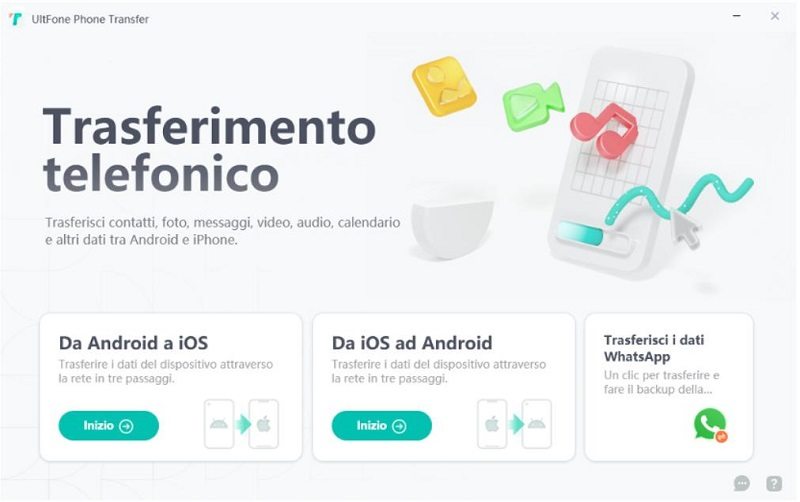
UltFone dovrebbe rilevare automaticamente entrambi I dispositivi. In caso contrario, assicurarsi che la connessione sia corretta e sbloccare le schermate del telefono. Inoltre, abilitare l'autorizzazione a rilevare il dispositivo quando si collega al PC.
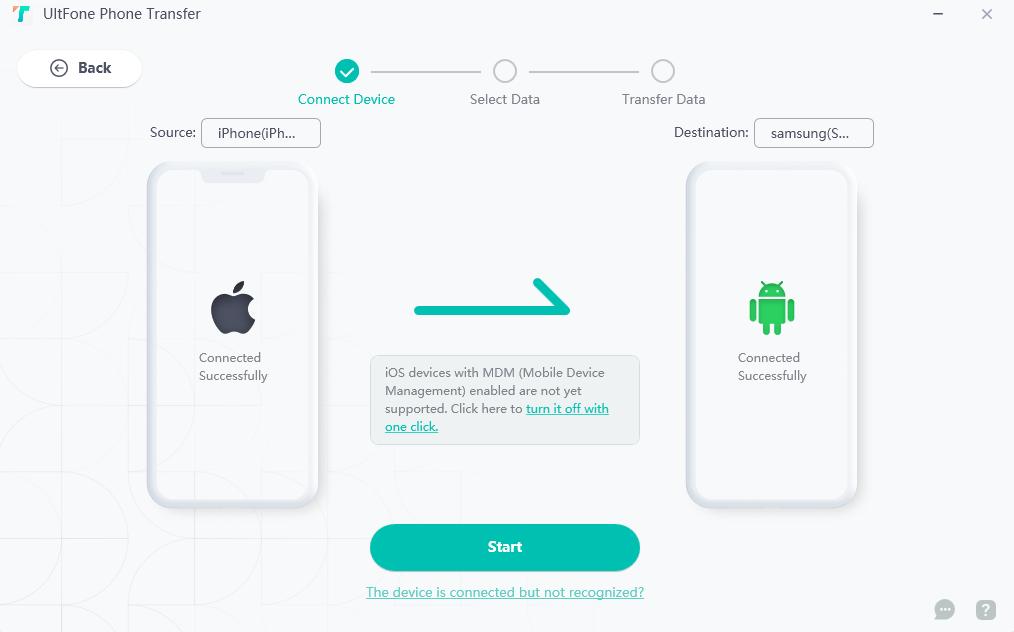
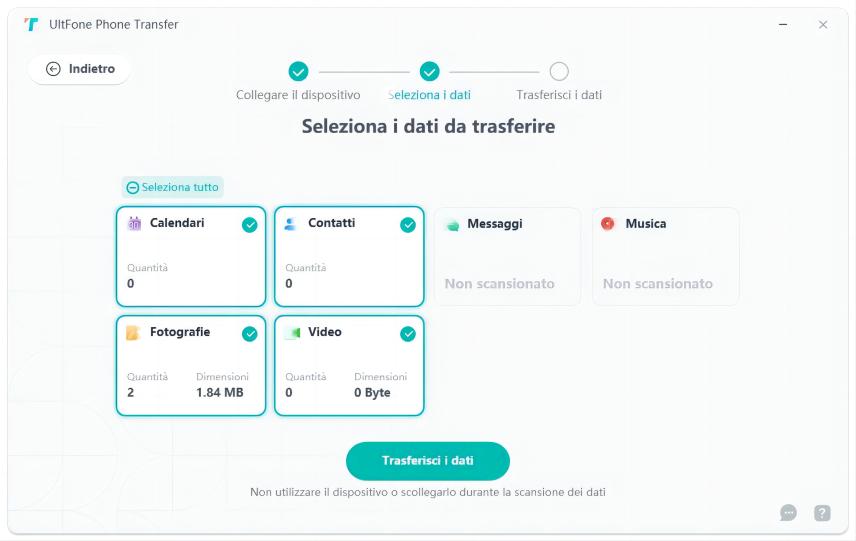
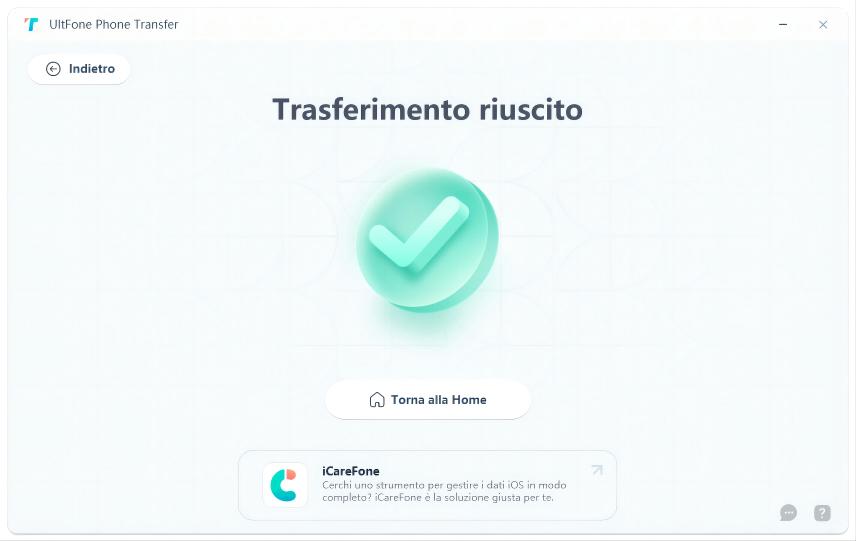
1.2 Trasferire Contatti Rubrica da iPhone a Samsung S24 con Smart Switch
Per semplificare il trasferimento dei dati tra le diverse piattaforme, Samsung ha rilasciato la propria app per trasferire contatti da android a iPhone e vice versa, denominata Smart Switch, per I propri utenti.
L'app Smart Switch trasferisce senza problemi tutti I contenuti da un dispositivo iOS a un Samsung S24, aiutandoti a trasferire I contatti dall'iPhone al Samsung S24 in modalità wireless o tramite cavo.
Per il trasferimento wireless, è necessario il backup iCloud dei contatti.
Ecco come trasferire I contatti da iPhone a Samsung S24 con Smart Switch:
1. Avviare l'applicazione Smart Switch sul proprio Samsung S24.
2. Selezionare Ricevi dati quando viene chiesto "Cosa deve fare questo telefono"?
4. Collegare l'iPhone e il Samsung S24 con un cavo dati compatibile, ad es. da Lightning a USB-C o da USB-C a USB-C.
5. A questo punto, premere Fidati e Avanti rispettivamente su iPhone e Android.
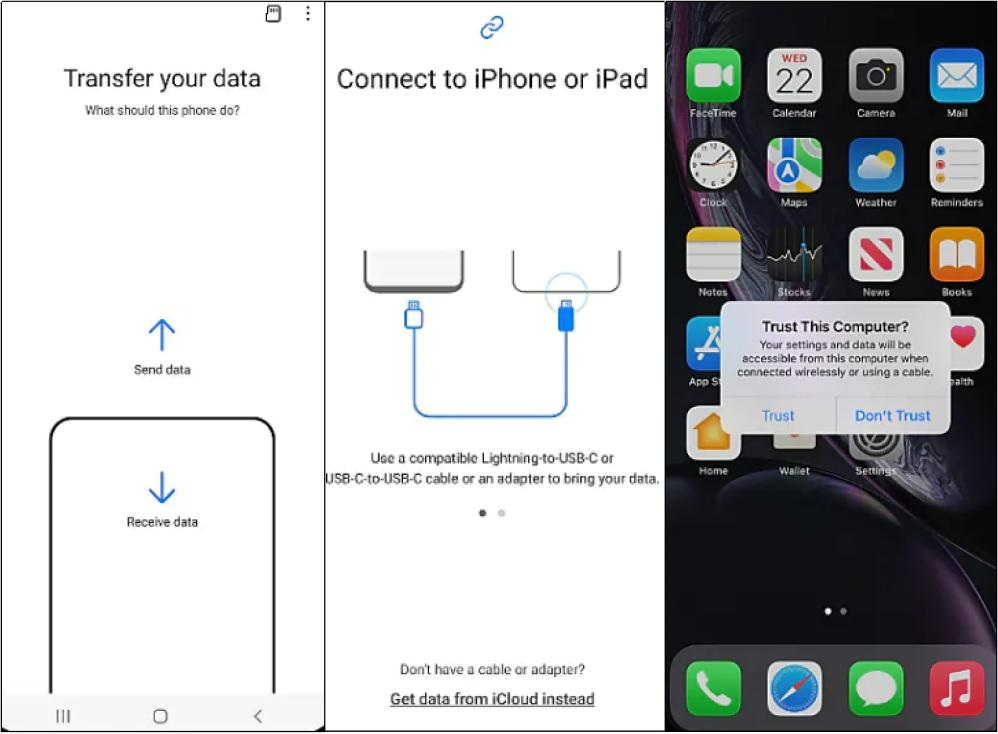
6. Scegliere Contatti quando viene chiesto di scegliere cosa trasferire e toccare Trasferimento.
7. Attendere il completamento della migrazione. Al termine, premere Fine sul Samsung e Chiudi sull'iPhone.
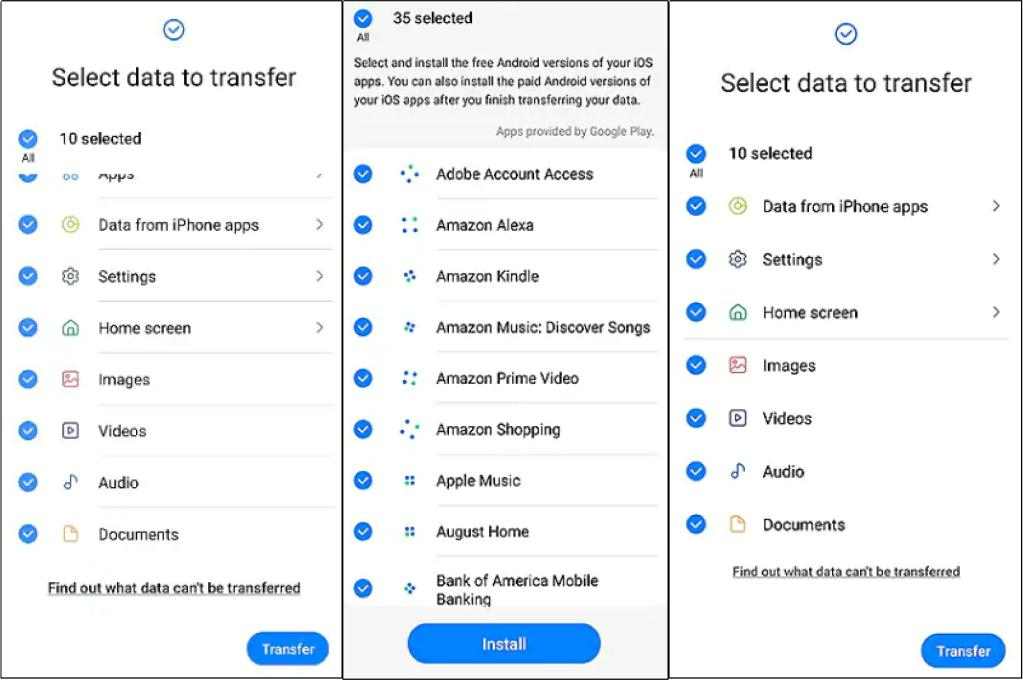
1.3 Trasferire I Contatti da iPhone a Samsung S24 tramite Bluetooth
Il Bluetooth è una tecnologia a corto raggio che può essere utilizzata per trasferire dati o connettersi a dispositivi vicini in modalità wireless. Dato che sia l'iPhone che il Samsung S24 sono dotati di bluetooth, ti starai chiedendo: perché non possiamo trasferire I dati con questo dispositivo? Perché iOS non supporta il trasferimento di dati tramite Bluetooth.
Per questo motivo, è possibile trasferire I contatti con il Bluetooth solo tra I dispositivi Android.
1.4 Trasferire l'Elenco dei Contatti da iPhone a Samsung S24 Utilizzando Gmail
Fortunatamente, iOS supporta la sincronizzazione di Gmail, il che significa che è possibile sincronizzare I contatti sull'iPhone con Gmail e accedervi da qualsiasi luogo. Il trasferimento di dati senza fili e senza computer è possibile. È possibile trasferire l'elenco dei contatti dall'iPhone al Samsung S24 seguendo I passaggi seguenti:
1. Aprire le Impostazioni dell'iPhone e andare su Posta > Account > Aggiungi Account.
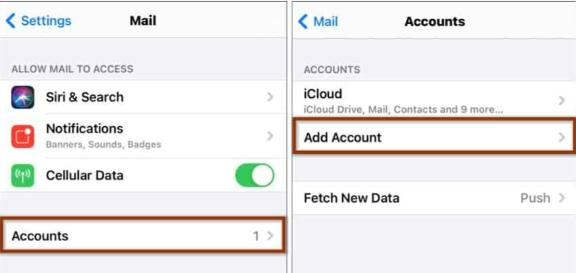
2. Inserire il proprio Gmail ID e verificare la propria identità.
3. Attivare la sincronizzazione dei contatti.
4. Ora, accedere allo stesso account Gmail sul Samsung S24.
I contatti verranno importati automaticamente nel nuovo telefono. In caso contrario, continuare con I passaggi seguenti:
5. Andare su Contatti e fare clic sui tre puntini verticali.
6. Premere Gestione Contatti e selezionare Sincronizza Contatti.
7. Selezionare l'account Gmail corretto e toccare Sincronizza.
Parte 2: Come Trasferire I Contatti da iPhone a Samsung S24 Tramite iCloud?
Fortunatamente, se hai sincronizzato il tuo iPhone con il tuo account iCloud, non hai più bisogno di cercare come trasferire l'elenco dei contatti da iPhone a Samsung S24 senza iCloud.
È possibile accedere a iCloud sul browser utilizzando un PC, un Mac, un Android o un iOS e migrare I dati da un dispositivo all'altro senza alcuno strumento di terze parti. Tuttavia, richiede il VCF (Vcard File), un formato universale per il trasferimento dei contatti. Ma gli utenti di iPhone non devono preoccuparsi: per utilizzare questo metodo hanno bisogno solo del loro Apple ID e di una password valida. Se ne sei in possesso, procedi con I passaggi seguenti per trasferire I tuoi contatti:
1. Lanciare la applicazione Impostazioni sull'iPhone, toccare il proprio nome e sincronizzare I contatti con iCloud.
2. Sul dispositivo Android, visitare il sito Web di iCloud e accedere al proprio account Apple.
3. Andare in Contatti, selezionare tutti e toccare l'icona dell'ingranaggio.
4. Selezionare l'opzione Esporta vCard.
5. Aprire il file e importare I contatti una volta completato il download.
Domande Frequenti sul Trasferimento di Contatti da iPhone a Samsung S24
1. Perché non riesco a trasferire l'elenco dei contatti dall'iPhone al Samsung via bluetooth?
Perché iOS non supporta il trasferimento di file tramite Bluetooth a causa di problemi di compatibilità.
2. Come si trasferiscono I contatti da iPhone a Samsung senza computer?
Se non si desidera utilizzare il computer per trasferire I contatti dall'iPhone al Samsung S24, è possibile accedere a iCloud, sincronizzare I contatti con Gmail o utilizzare l'app Smart Switch, come indicato in questa guida.
3. Esiste un modo gratuito per trasferire I contatti da iPhone a Samsung S24?
Smart Switch è un'applicazione integrata nel Samsung S24 che è possibile utilizzare per trasferire gratuitamente I contatti dall'iPhone al nuovo telefono. È sicura al 100% e non garantisce alcuna perdita di dati. Con questa applicazione è possibile utilizzare connessioni cablate o wireless per collegare I dispositivi e trasferire I dati.
Riassunto
Trasferire contatti da iPhone ad Android sembra impossibile, considerando le specifiche e l'incompatibilità delle due piattaforme. Quindi, come trasferire I contatti da iPhone a Samsung S24?
Le aziende di telefonia mobile offrono sempre ai loro utenti la possibilità di trasferire I loro beni più importanti, come I contatti, da un dispositivo all'altro. In questo articolo abbiamo discusso come trasferire l'elenco dei contatti da iPhone a Samsung S24 con o senza iCloud utilizzando UltFone Phone Transfer, Smart Switch, Bluetooth e Gmail. Tutti questi metodi si sono dimostrati efficaci per molti utenti, quindi non esitare a provarli!
 Lorenzo Adomani
Lorenzo Adomani